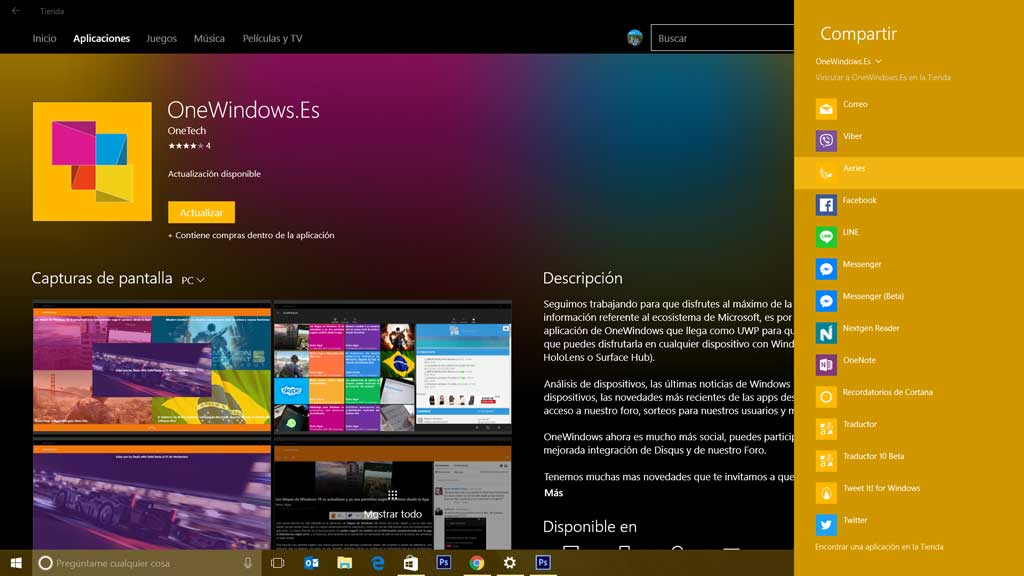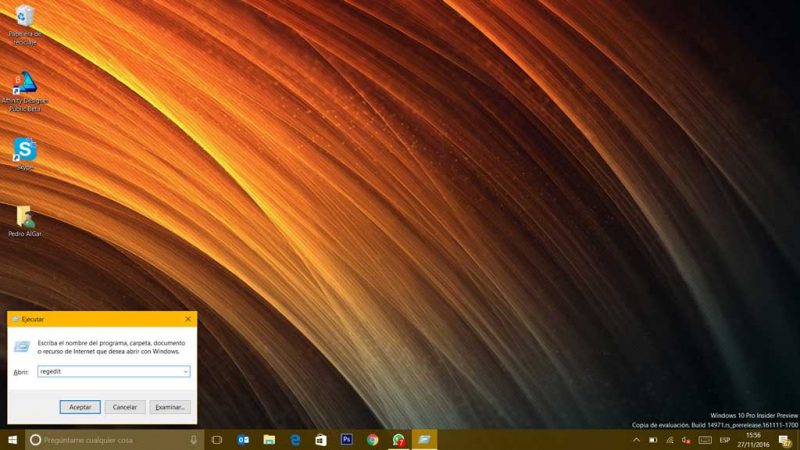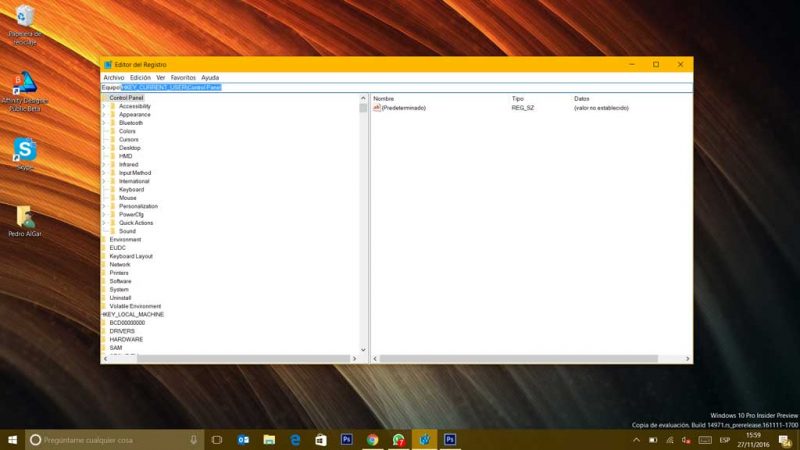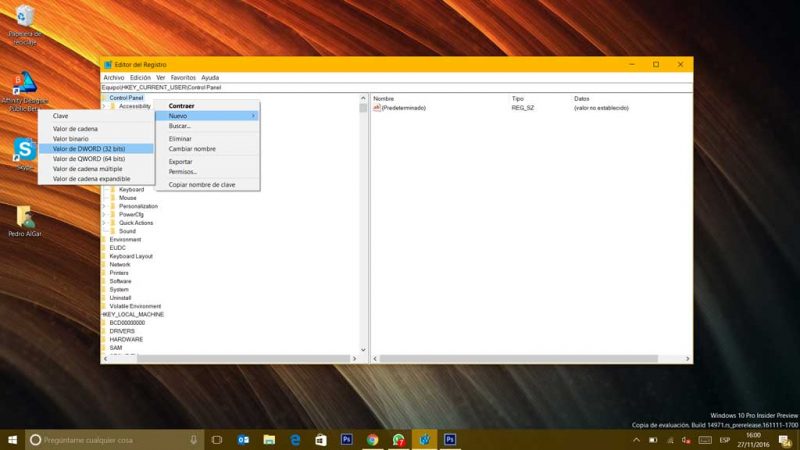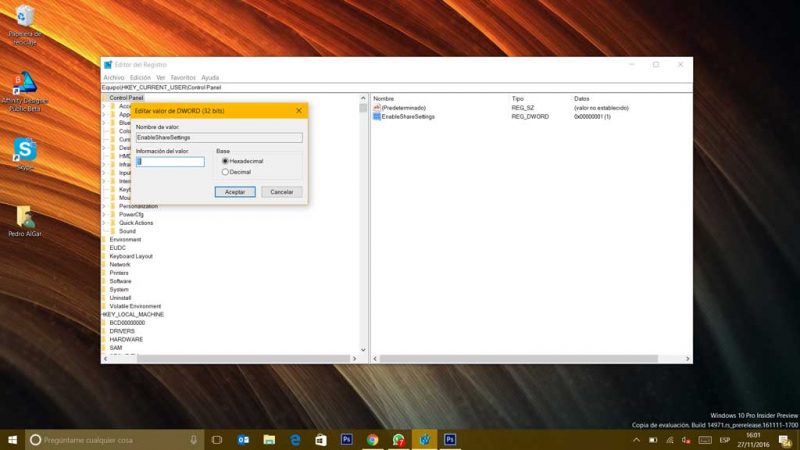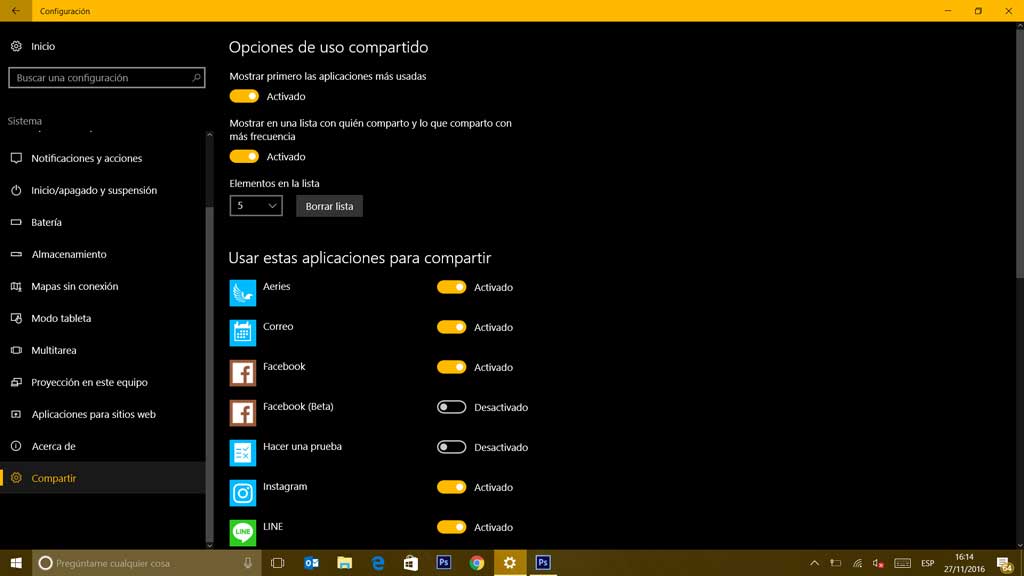Se sabe que con la llegada de Windows 10 Creators Update vamos a ver llegar novedades a la hora de compartir archivos y otros elementos desde nuestro dispositivo. Lo que muchos no sabrán es que actualmente existe una página de configuración de las opciones para compartir, pero esta está oculta, aunque ahora sabemos cómo habilitarla.
Lo primero es indicar que este proceso exige editar el registro de nuestro PC, algo siempre delicado y para lo que se recomienda efectuar antes una copia del mismo, si aún así deseas continuar con el proceso ten en cuenta que es bajo tu propia responsabilidad.
- Pulsa Windows + R para iniciar el comando Ejecutar.
- Escribe regedit y pulsa intro para iniciar el editor de registro.
- Debes ir a la siguiente dirección: HKEY_CURRENT_USER\Control Panel
- Dentro de la carpeta Control Panel, en una espacio en blanco de la parte derecha, haz clic con el botón derecho del ratón y selecciona Nuevo, escogiendo el valor DWORD (32-bit).
- La cadena DWORD que crees debes nombrarla como EnableShareSettings y pulsar INTRO.
- En la nueva cadena que hemos creado y que veremos aparecer hacemos doble clic y cambiamos el valor de 0 a 1 y pulsamos OK
- Cerramos el editor de registro y reiniciamos nuestro PC.
Os lo mostramos en imágenes para mejor comprensión:
Con este proceso habremos habilitado el acceso a la página de opciones de compartir. Ahora, para encontrarla, deberemos abrir Configuración, nos dirigimos a Sistema y allí veremos la opción de Compartir. En ella podremos habilitar o deshabilitar qué aplicaciones queremos que se muestren cuando seleccionamos compartir algo.
Como veis tenemos la opción de habilitar o deshabilitar cualquier aplicación, decir cuántos elementos mostrar, etc.
¿Qué te parece este truco?